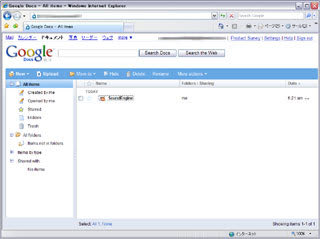
一昨日ここに書いた、オンラインのオフィスソフト。わけもわからないまま、とりあえずGoogleさんのアカウントを取ってみた。
試してみたのは「Googleドキュメント」の中の「プレゼンテーション」。
トップの画像がログイン後の最初の画面。最初の画面とヘルプこそ日本語だったけど、その後は何故か英語。BETAとあるのでまだ正式バージョンではないのかな?
ここで新しいファイルを作ってもしかたないし、PPTファイルがアップロードできると書いてあったので、手元にあったパワーポイントファイルをアップしてみたのがこれ。
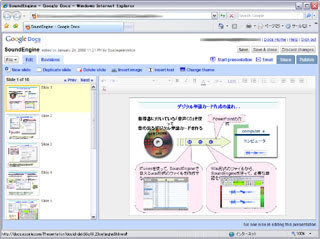
若干時間はかかったものの、確かにアップできたし、パワーポイントで開いた時のように左側にサムネイルも並んでいる。
フォントを替えたり色を変えたり、新たに文字や画像も挿入できた。ただ、逆にこれ以上のことはできなさそう。実用的に使ったわけじゃないのでよくわからないが、本物のパワーポイントほどの機能は持ち合わせていない様子。「Insert shape」で吹き出しなどの簡単な図形は入ったけど、他にご存じの方がいたら補足お願い!!
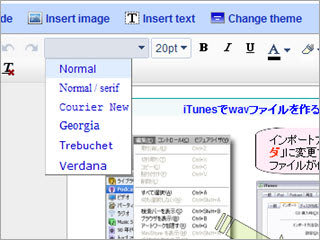
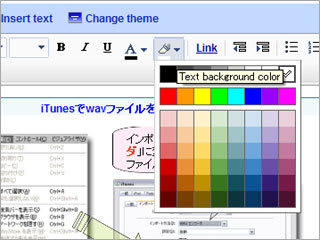
Insert text..

Insert image..
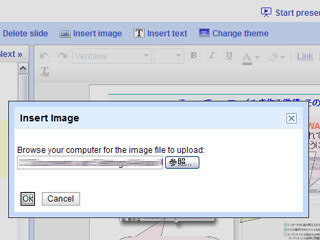
Change themeでパワーポイントのデザインテンプレートにあたるものも替えることができた。
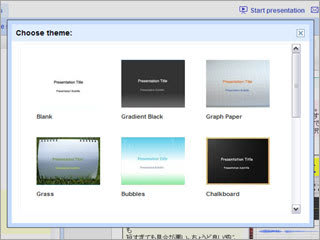
で、実際にこれを全画面で開くスライドショーで見てみると、先日のOpenOffice.orgの不器用な矢印よりはオリジナルに近いものが表示された。右側に何か表示されるはずのものが出て来なかったのは何?

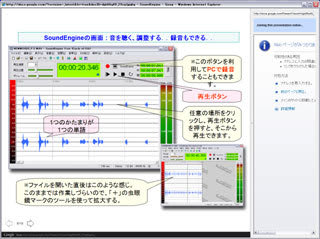
もちろん白紙からも作成できる。これが「New」→「Presentation」と選んだ時の初期画面。これまたパワーポイントに似てはいる。
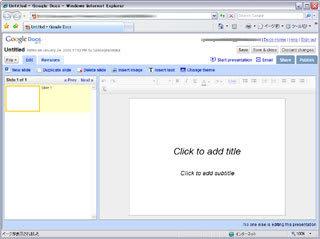
確かにプレゼンテーションを作ることもできそうだし、パワーポイントのファイルも読めたしスライドショーもできた。それなりのことはできるみたいだけど、これってどういう場面で必要になってくるのか、自分の周りのネットワーク環境ではピンと来ない。プレゼン以外のもので試した方がよかったかな?!
どなたか使い方についても補足を!!
 ←クリックしてねぇ~
←クリックしてねぇ~
試してみたのは「Googleドキュメント」の中の「プレゼンテーション」。
トップの画像がログイン後の最初の画面。最初の画面とヘルプこそ日本語だったけど、その後は何故か英語。BETAとあるのでまだ正式バージョンではないのかな?
ここで新しいファイルを作ってもしかたないし、PPTファイルがアップロードできると書いてあったので、手元にあったパワーポイントファイルをアップしてみたのがこれ。
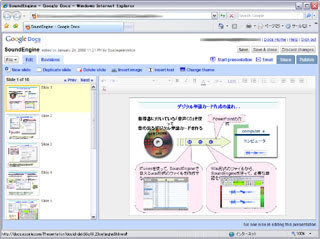
若干時間はかかったものの、確かにアップできたし、パワーポイントで開いた時のように左側にサムネイルも並んでいる。
フォントを替えたり色を変えたり、新たに文字や画像も挿入できた。ただ、逆にこれ以上のことはできなさそう。実用的に使ったわけじゃないのでよくわからないが、本物のパワーポイントほどの機能は持ち合わせていない様子。「Insert shape」で吹き出しなどの簡単な図形は入ったけど、他にご存じの方がいたら補足お願い!!
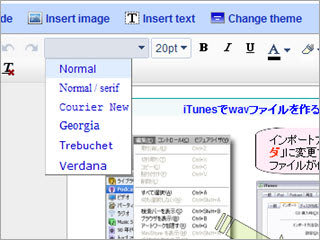
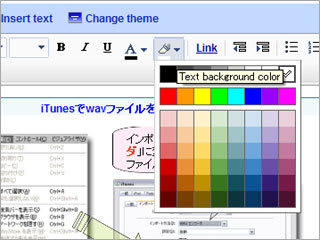
Insert text..

Insert image..
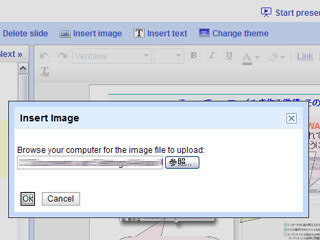
Change themeでパワーポイントのデザインテンプレートにあたるものも替えることができた。
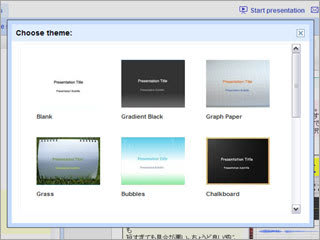
で、実際にこれを全画面で開くスライドショーで見てみると、先日のOpenOffice.orgの不器用な矢印よりはオリジナルに近いものが表示された。右側に何か表示されるはずのものが出て来なかったのは何?

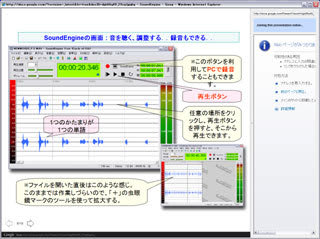
もちろん白紙からも作成できる。これが「New」→「Presentation」と選んだ時の初期画面。これまたパワーポイントに似てはいる。
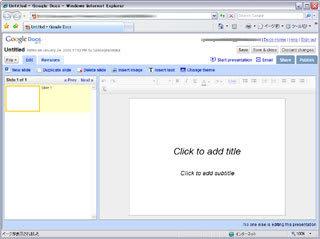
確かにプレゼンテーションを作ることもできそうだし、パワーポイントのファイルも読めたしスライドショーもできた。それなりのことはできるみたいだけど、これってどういう場面で必要になってくるのか、自分の周りのネットワーク環境ではピンと来ない。プレゼン以外のもので試した方がよかったかな?!
どなたか使い方についても補足を!!
 ←クリックしてねぇ~
←クリックしてねぇ~


















時代の変化って早いなあ
ただ、これをだれがいつどこで使うのかはちょっと疑問。
今日試してみたThinkFreeの方が使いやすそう!!
使い道は..思いつかない。